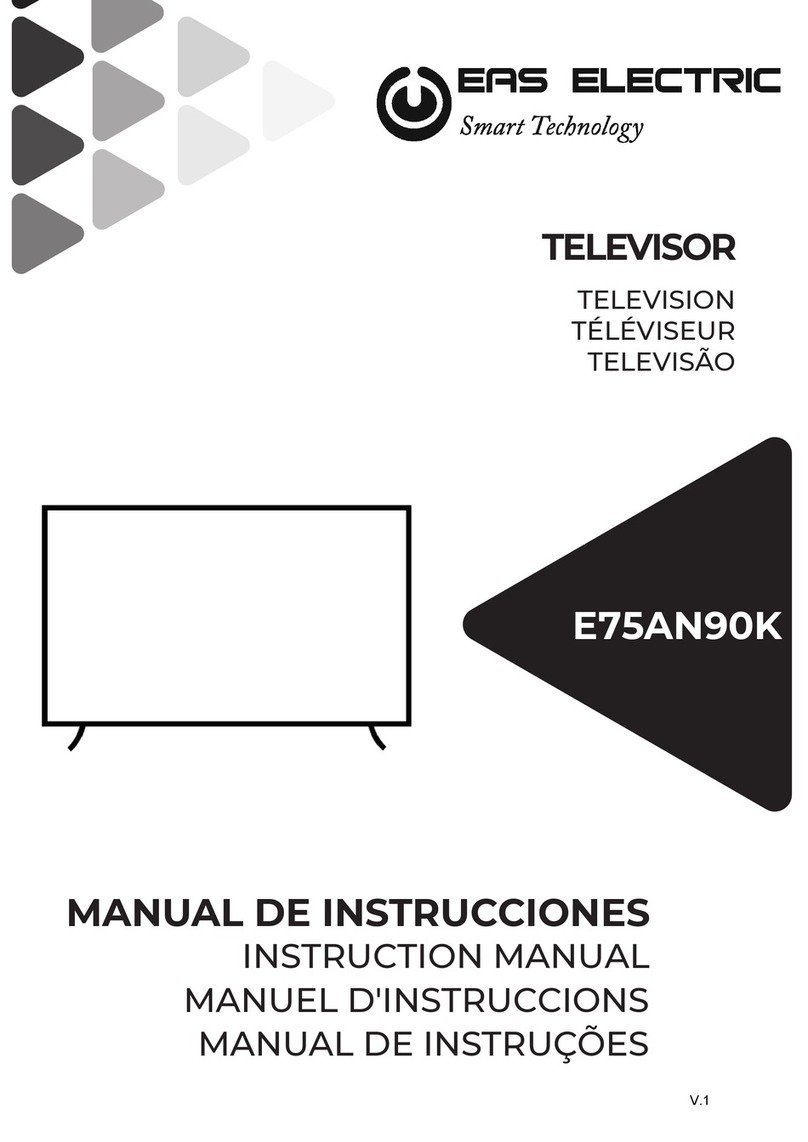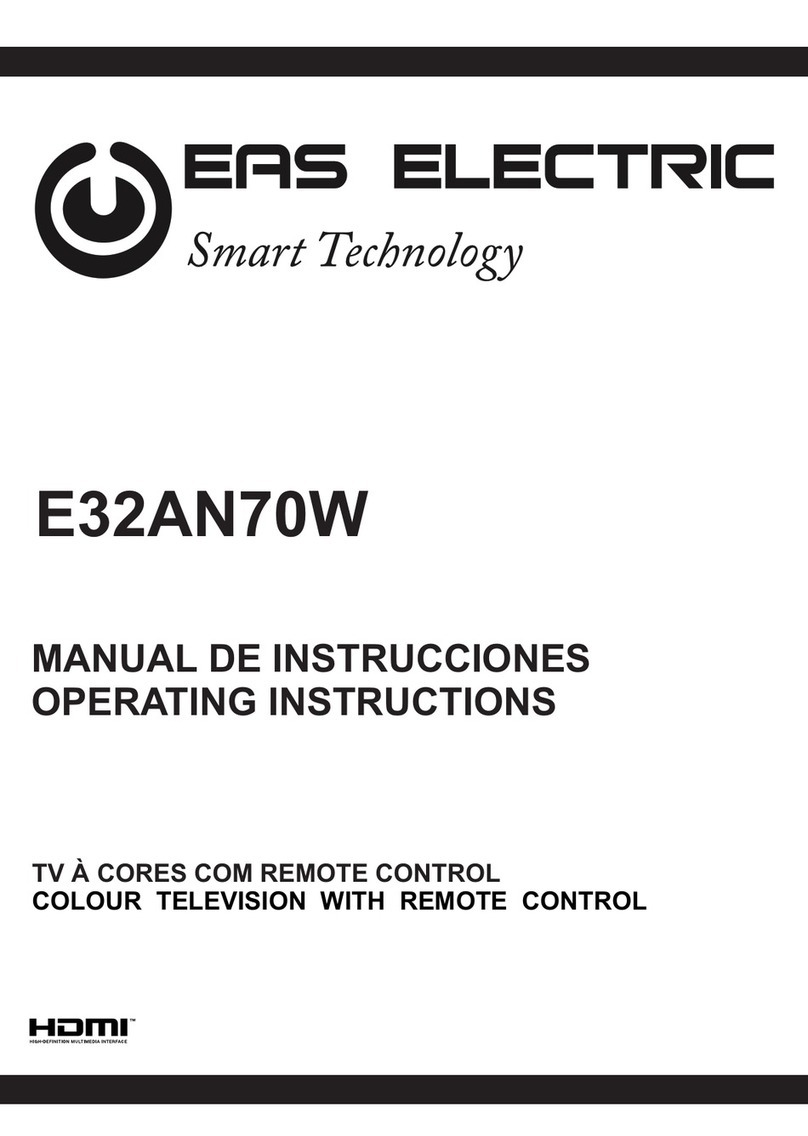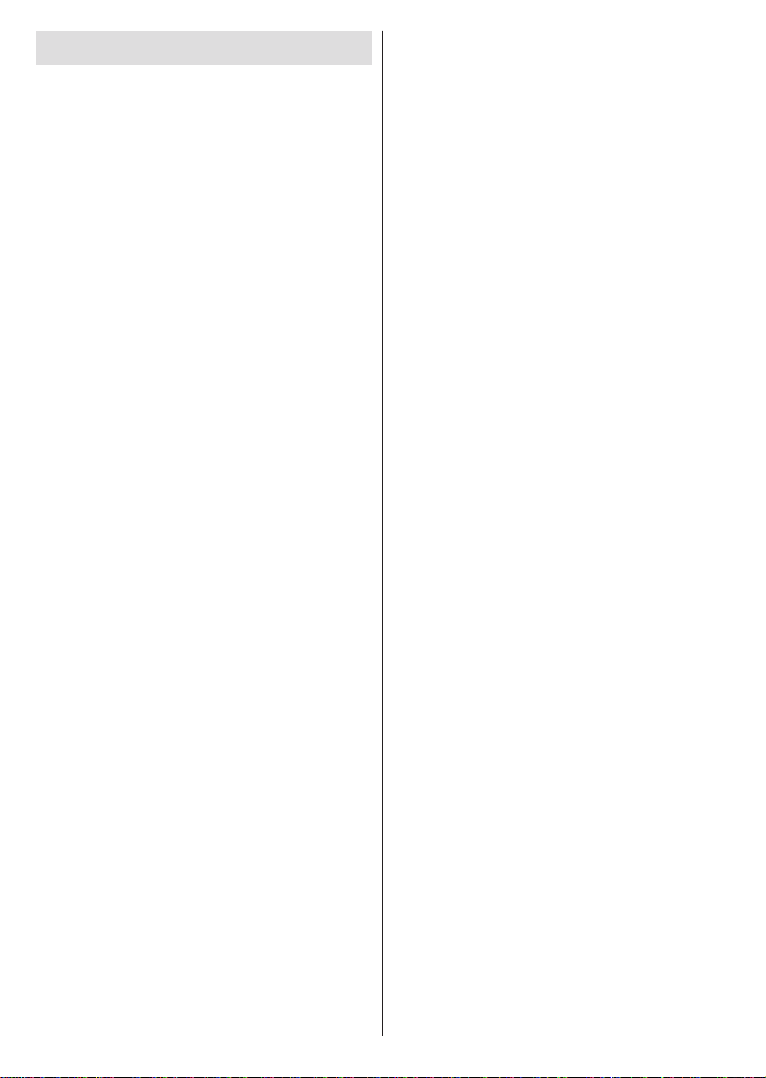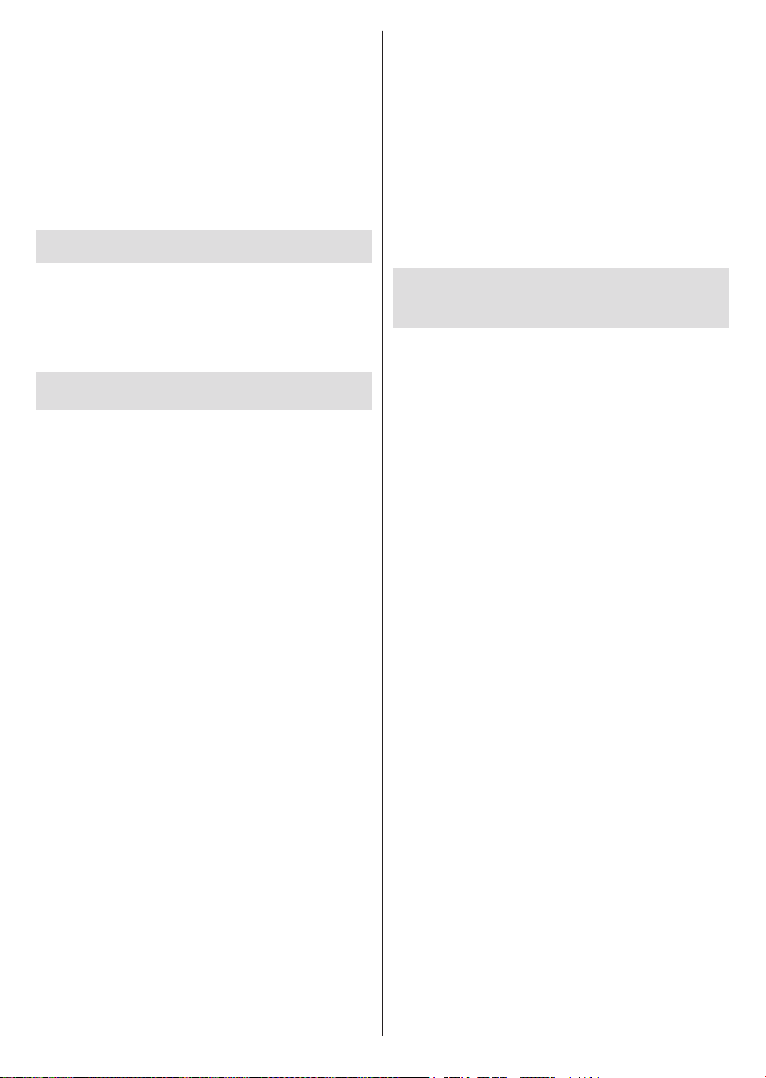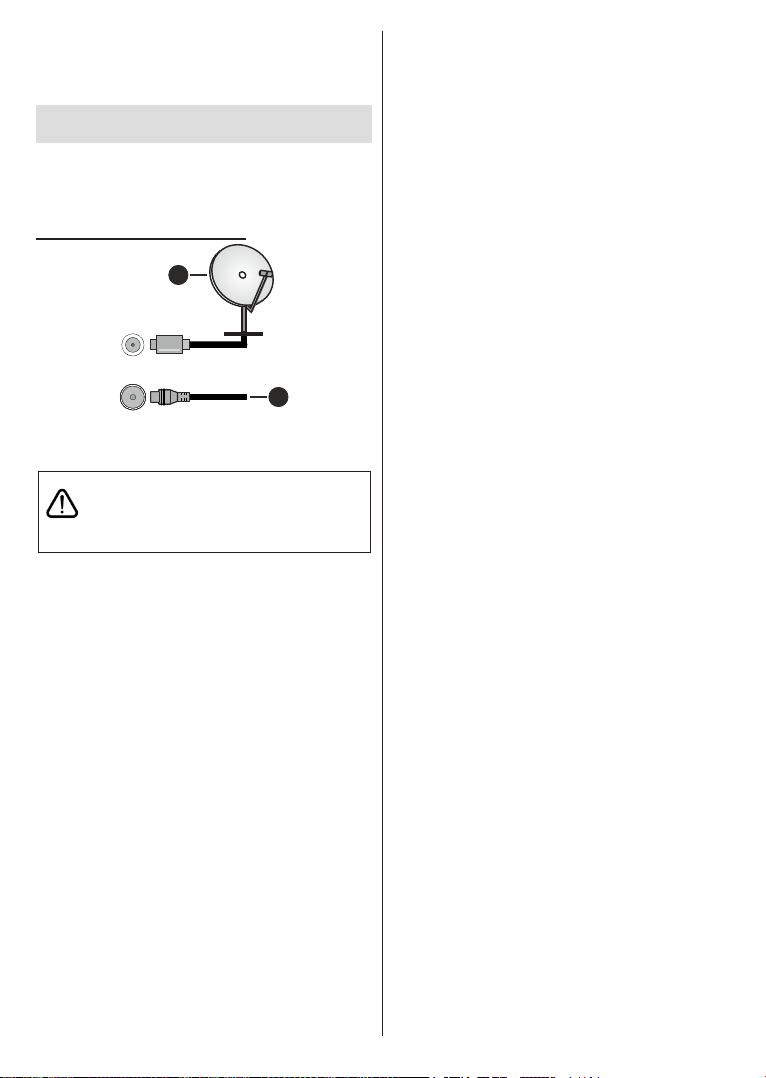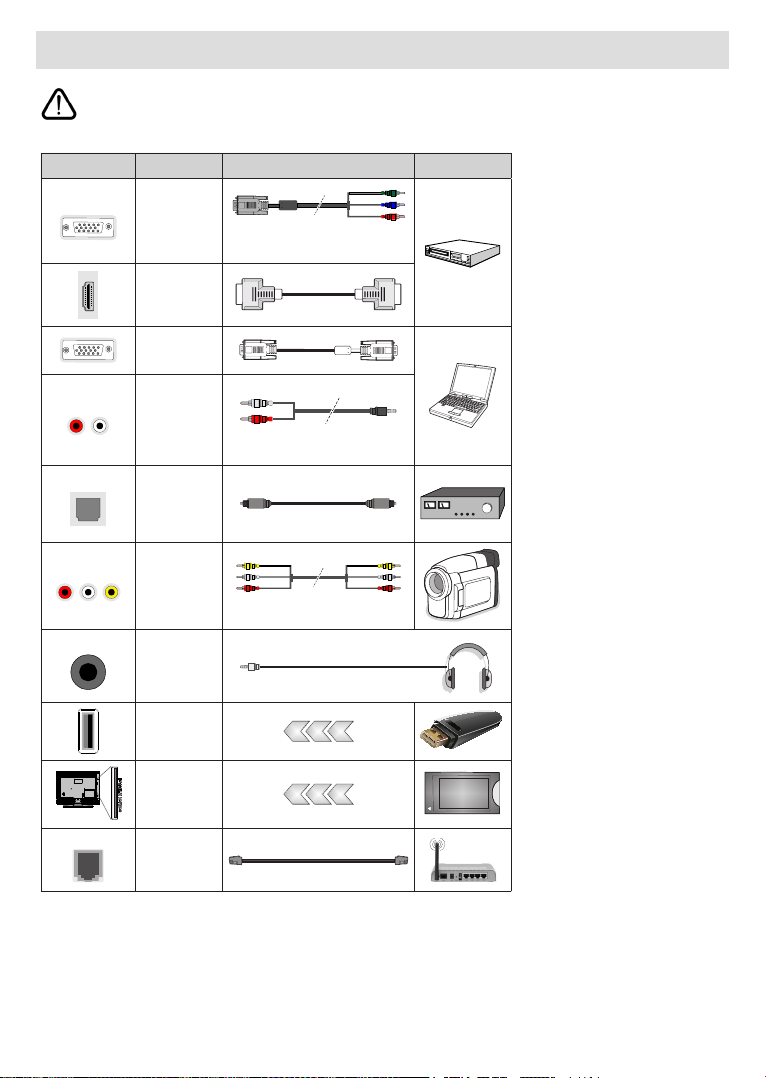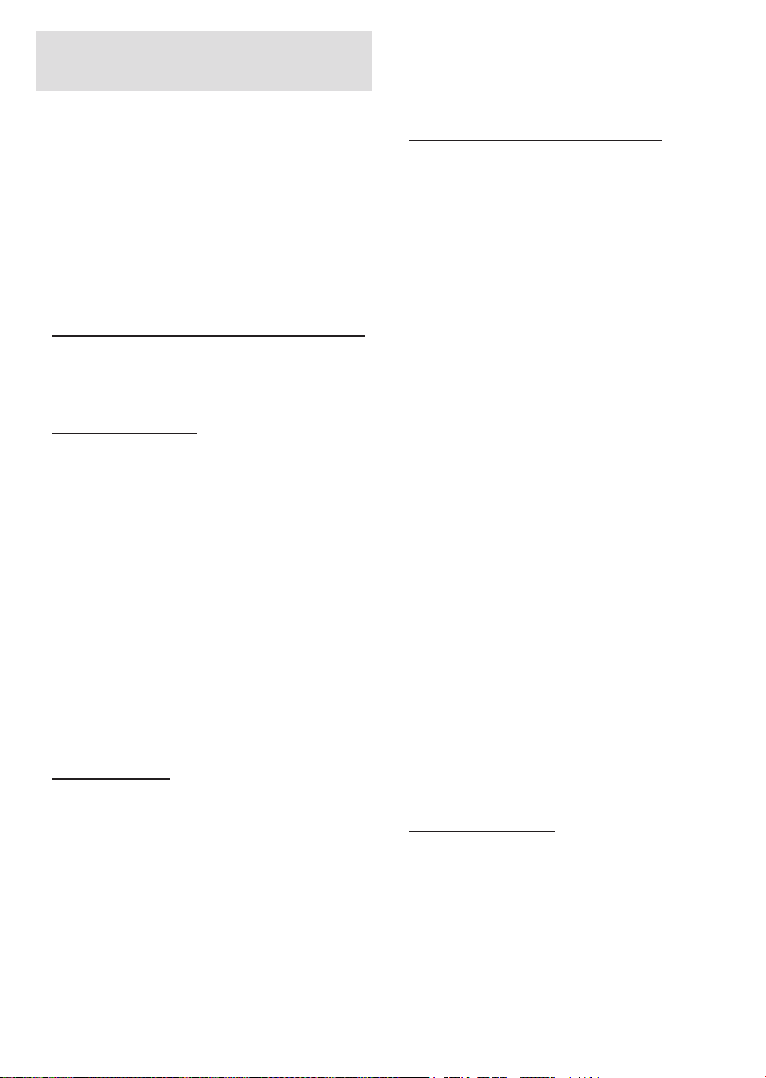Español - 9 -
Asistente Para la
Configuración de Inicial
Nota: Siga las instrucciones en pantalla para completar el
proceso de conguración de inicial. A n de seleccionar,
configurar, confirmar y continuar utilice los botones de
dirección y el botón OK del control remoto.
Al encender por primera vez, antes de iniciar la
accesorios. Siga las informaciones de pantalla a
de modelo de su control remoto) y otros accesorios
Back/Return (Atrás/Volver) end adding accessories
and start the setup.
1. Mensaje de Bienvenida y Selección de Idioma
Mensaje de "Bienvenido" se mostrará en la pantalla
junto con las opciones de selección de idioma. Desde
la lista seleccione idioma que desee y pulse OK para
continuar.
2.
En caso de que no haya conectado previamente su
TV a Internet a través de Ethernet, se visualizará
una pantalla donde podrá transferir red WLAN de
su teléfono Android y la Cuenta de Google a su
TV. Resalte Continue (Continuar) y pulse OK
las instrucciones mostradas en pantalla de su TV
y su teléfono. También se puede omitir este paso
seleccionando la opción Skip (Omitir). Según la
pueden omitirse.
En caso de haber conectado anteriormente su TV a
Internet a través de Ethernet, se mostrará un mensaje
indicando que está conectado. Se puede elegir
continuar con la conexión por cable o cambiar la red.
Resalte Change network (Cambiar red) y pulse OK
si desea utilizar una conexión inalámbrica en lugar de
una conexión por cable.
3. Conexión de Red
Será dirigido automáticamente al siguiente paso, si
conecta su TV a Internet a través de Ethernet en
este momento. En caso contrario, disponibles se
buscarán y se enumerarán las redes inalámbricas en
la pantalla siguiente. Seleccione su red WLAN de la
lista y pulse OK para conectarse. Si la red se protege
con contraseña, introduzca la contraseña utilizando
el teclado virtual. En caso de que la red que desea
conectar cuente con SSID oculto seleccione la opción
Other network (Otra red) de la lista.
puede omitir este paso seleccionando la opción
Omitir. Puede conectarse a Internet más tarde
utilizando las opciones del menú Network & Internet
(Red & Internet)
la Pantalla de inicio o desde el menú de opciones de
TV en modo Live TV .
En caso de haber establecido la conexión a Internet
en el paso anterior, este paso se omitirá.
4. Inicie sesión en su cuenta de Google
En caso de realizar la conexión correctamente, puede
iniciar sesión en su cuenta de Google en la siguiente
tiene que iniciar sesión en una cuenta de Google. Si
no se estableció una conexión a Internet en el paso
anterior o si ya inició sesión en su cuenta de Google
paso se omitirá.
Al iniciar sesión podrá hacer los siguientes;
descubrir nuevas aplicaciones para videos, música
y juegos en Google Play; obtener recomendaciones
personalizadas desde aplicaciones como YouTube;
comprar o alquilar las películas y programas más
recientes en Google Play Movies & TV; acceder a su
entretenimiento, controlar sus medios. Resalte Sign
In (Iniciar Sesión) y pulse OK para proceder. Las
opciones de inicio de sesión son las siguientes:
Utilice su teléfono o computadora:
sesión puede utilizar un navegador en su teléfono o
computadora. Resalte esta opción y pulse el botón
OK. En la pantalla de TV se mostrará un código.
Asegúrese de que su teléfono o computadora
esté en la misma red que su TV. Abra el sitio web
proporcionado (androidtv.com/setup, siga las
instrucciones que se muestran en pantalla para url
actualizada del sitio web) en el navegador de su
teléfono o computadora y en el campo relacionado
ingrese el código que ve en la pantalla de su TV.
Luego siga las instrucciones en su dispositivo y
complete el proceso.
Utilice su control remoto: Gracias a esta opción, se
puede iniciar sesión en cuenta de Google ingresando
dirección de correo electrónico o número de teléfono
y contraseña.
este momento, puede omitir este paso seleccionando
la opción Omitir.
5. Términos de Servicio
A continuación se mostrará la pantalla de Términos
de Servicio. Al continuar, aceptará los Términos
de servicio de Google, la Política de Privacidad de
Google y los Términos de Servicio de Google Play.
Resalte Accept (Aceptar) y pulse OK en el mando a
también se puede visualizar Términos de Servicio,
Política de Privacidad y Términos de Servicio de
Play
conexión a Internet. Cuando no hay acceso a Internet,
se mostrará un mensaje que menciona la dirección